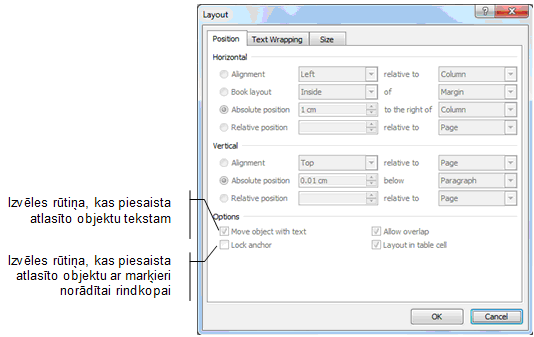Microsoft Word 2010
9. ATTĒLI DOKUMENTĀ
9.5. Attēla novietojuma maiņa attiecībā pret tekstu
Dokumenta teksta un dokumentā ievietota attēla savstarpējais izvietojums var būt dažāds, piemēram:
- attēls tiek uztverts kā rakstzīme;
- attēls tiek novietots dokumentā neatkarīgi no teksta.
8.5.1. Attēla novietojuma veids tekstā
Ar konteksta Picture Tools cilnes Format lappuses grupas Arrange pogu ![]() var atvērt izvēlni un iestatīt diagrammas vai attēla un tam apkārt esošā teksta savstarpējo izvietojumu:
var atvērt izvēlni un iestatīt diagrammas vai attēla un tam apkārt esošā teksta savstarpējo izvietojumu:
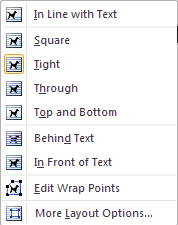
Ja izvēlas novietošanas veidu In Line with Text, objekts tiek novietots vienā rindā ar tekstu.
Šādi novietots attēls, līdzīgi ievietotam simbolam, kļūst par teksta sastāvdaļu:
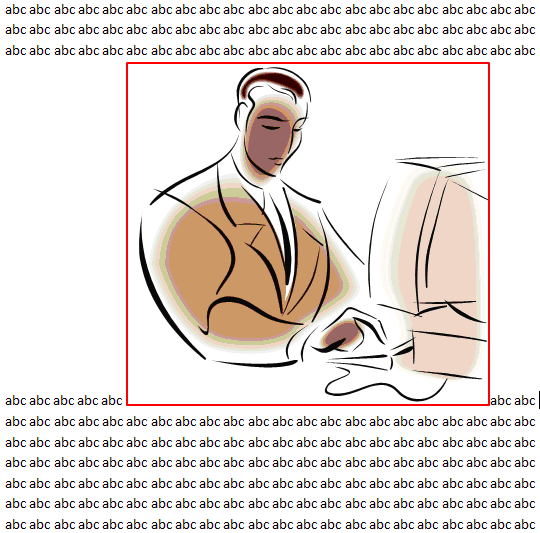
Pārējie izvēles režīmi atšķiras ar attēlu un teksta savstarpējā izvietojuma veidu:
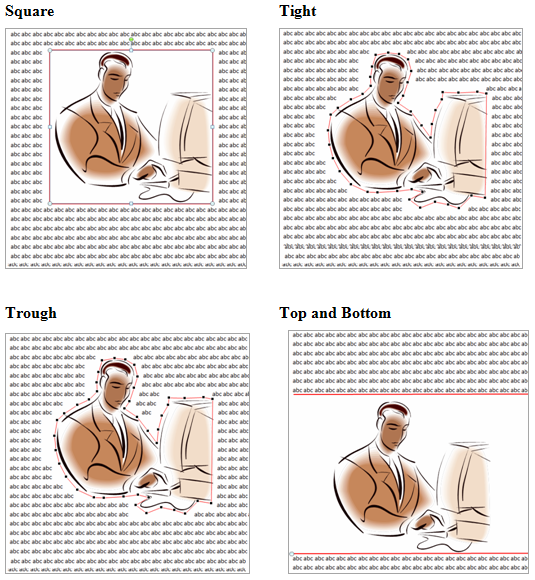
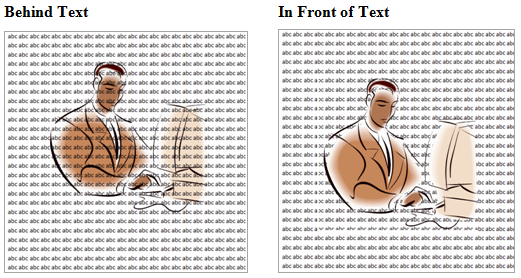
Režīmi Tight un Through no Square atšķiras tikai tad, ja attēlam ir caurspīdīgi (transparent) apgabali. Piemēros, kuros redzama sarkanā līnija, tā norāda robežu, par kuru tuvāk attēlam teksts nedrīkst atrasties.
Ar izvēlnes komandu ![]() var mainīt formu, ap kuru teksts izvietojas režīmos Tight un Through. Pēc klikšķa uz komandas pogas ap objektu kļūst redzama sarkana kontūrlīnija ar melniem kvadrātiņiem uz tās.
var mainīt formu, ap kuru teksts izvietojas režīmos Tight un Through. Pēc klikšķa uz komandas pogas ap objektu kļūst redzama sarkana kontūrlīnija ar melniem kvadrātiņiem uz tās.
Ar izvēlnes komandu ![]() var atvērt dialoglodziņu Layout, kura cilnes Text Wrapping lappuses grupā Wrapping style var izvēlēties attēlu vai diagrammu un teksta savstarpējā izvietojuma veidu:
var atvērt dialoglodziņu Layout, kura cilnes Text Wrapping lappuses grupā Wrapping style var izvēlēties attēlu vai diagrammu un teksta savstarpējā izvietojuma veidu:
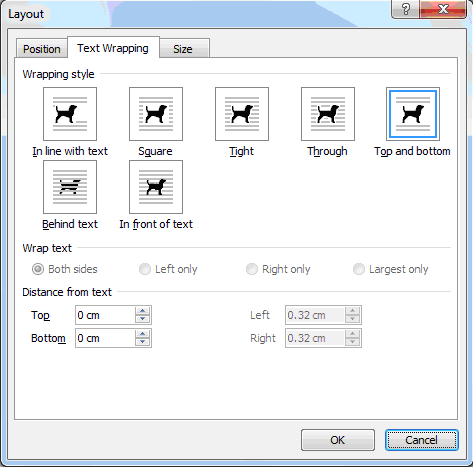
Dialoglodziņa cilnes Text Wrapping lappuses komandu grupās Wrap text un Distance from text var precizēt teksta izvietojumu ap attēlu, norādot, kurās pusēs no objekta un cik tālu no tā pieļaujams teksta izvietojums.
Ievietojot objektu dokumentā, Word automātiski to piesaista dokumenta tekstam. Ja objekta novietošanas veids ir In Line with Text, objekts tiek piesaistīts rindkopai, kurā tas ievietots. Citos objekta novietošanas veidos tas var būt piesaistīts jebkurai rindkopai. Ja objekts ir piesaistīts rindkopai, tas tiek pārvietots un arī dzēsts kopā ar šo rindkopu. Objekta piesaistīšanas vietu norāda marķieris (nedrukājamā rakstzīme) ![]() , kas kļūst redzams, ja objekts ir atlasīts un ir ieslēgts nedrukājamo rakstzīmju parādīšanas režīms. Uz objekta piesaistīšanu tekstam norāda atzīmēta dialoglodziņa Layout cilnes Position lappuses grupas Options izvēles rūtiņa
, kas kļūst redzams, ja objekts ir atlasīts un ir ieslēgts nedrukājamo rakstzīmju parādīšanas režīms. Uz objekta piesaistīšanu tekstam norāda atzīmēta dialoglodziņa Layout cilnes Position lappuses grupas Options izvēles rūtiņa ![]() .
.
Pārvietojot (ar peli pārvelkot) piesaistīšanas marķieri, objekta piesaistes rindkopu var mainīt. Ja atzīmēta dialoglodziņa Layout cilnes Position lappuses grupas Options izvēles rūtiņa ![]() , marķieris maina izskatu un kļūst nepārvietojams –
, marķieris maina izskatu un kļūst nepārvietojams – ![]() .
.
Lai objektu piesaistītu dokumenta lappusei, dialoglodziņa Layout cilnes Position lappuses grupas Options izvēles rūtiņām jābūt neatzīmētām:
![]()
8.5.2. Attēla novietojums dokumenta lappusē
Ar konteksta Picture Tools cilnes Format lappuses grupas Arrange pogu  var atvērt izvēlni un iestatīt diagrammas vai attēla novietojumu dokumenta lappusē:
var atvērt izvēlni un iestatīt diagrammas vai attēla novietojumu dokumenta lappusē:
- ja objekta formāts ir In Line with Text, tad to var pārvietot un novietot vajadzīgajā vietā tāpat kā jebkuru citu rakstzīmi;
- ja objektam piekārtots kāds no pārējiem formātiem, tad tā novietošanai teksta lappusē var lietot grupas With Text Wrapping komandas.
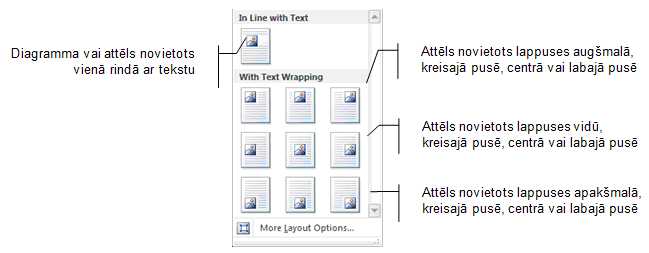
Ar izvēlnes komandu ![]() var atvērt dialoglodziņa Layout cilnes Position lappusi un veikt citus attēla un teksta savstarpējā izvietojuma un piesaistes iestatījumus:
var atvērt dialoglodziņa Layout cilnes Position lappusi un veikt citus attēla un teksta savstarpējā izvietojuma un piesaistes iestatījumus: